Trucs et astuces pour APUS, le launcher qui sauve votre batterie et votre RAM
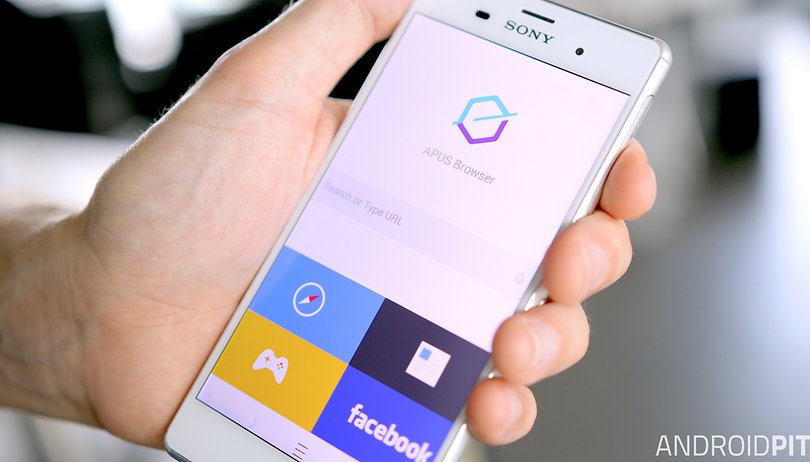

Vous avez envie d'offrir un nouveau souffle à votre smartphone ? Le launcher APUS vous offrira clé en main un moyen d'optimiser sa vitesse, d'économiser votre batterie et, cerise sur le gâteau, vous donnera une toute nouvelle interface sans passer par le root. Les atouts d'APUS sont nombreux, mais il peut paraître compliqué au néophyte ! C'est désormais chose faite : voici tous nos trucs et astuces pour APUS, afin de l'utiliser au mieux !
APUS : Comment supprimer une icône de votre écran d'accueil
Dès sa 1ère utilisation, APUS trie vos applications et les place directement sur votre écran d'accueil : cette mise en page est directement inspirée de iOS, et peut nous déstabiliser, nous autres utilisateurs Android, qui aimons avoir un écran d'accueil optimisé. Malheureusement, il est impossible de supprimer à proprement dit une icône depuis cet écran, APUS ne permet que de le désinstaller directement. Toutes vos applications seront toujours présentes que vous le vouliez ou non. Voici la petite astuce que je vous conseille :
- Repérez le dossier "Rarement utilisé"
- Prenez une à une les raccourci d'applications que vous auriez aimé supprimer et déplacez-les sur votre écran d'accueil
- Faites-les glisser vers le dossier "Rarement utilisé"
- Faites glisser ce dossier loin, loiiiiin, sur une autre page vide
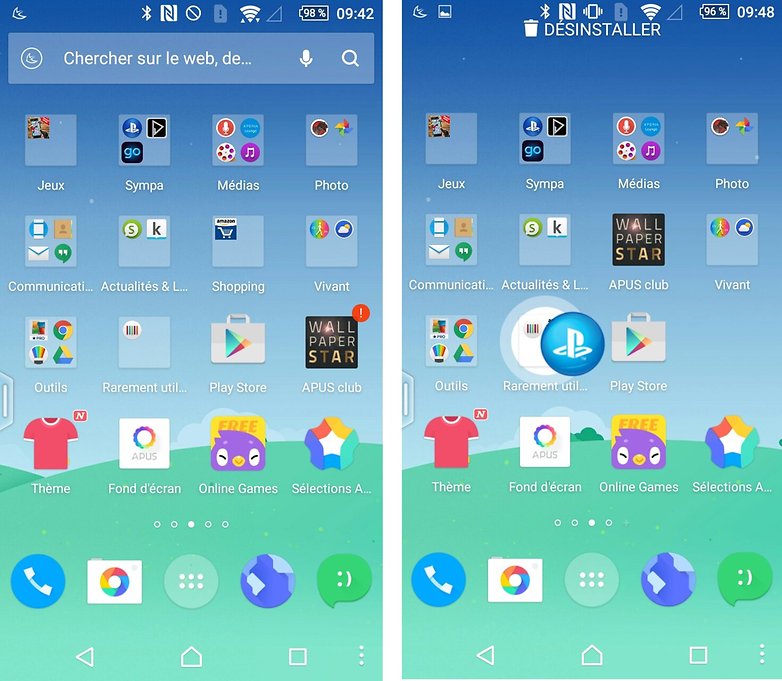
C'est la seule astuce que j'ai pu trouver pour ne plus voir ces raccourcis d'application sur mon écran d'accueil et, je vous l'accorde, ce n'est pas idéal.
APUS : Comment revenir à des icônes normales (et non celles d'APUS)
Par défaut, ce launcher transforme toutes vos icônes et leur donne un look... iOS, encore une fois. Cela peut vous déplaire, et une option vous permet de simplement revenir à vos icônes habituelles tout en gardant l'organisation d'APUS :
- Appuyez longuement sur une partie libre de votre écran d'accueil
- Entrez dans Paramètres APUS
- Entrez dans Icônes d'un style unique
- Désactivez Icônes d'un style unique
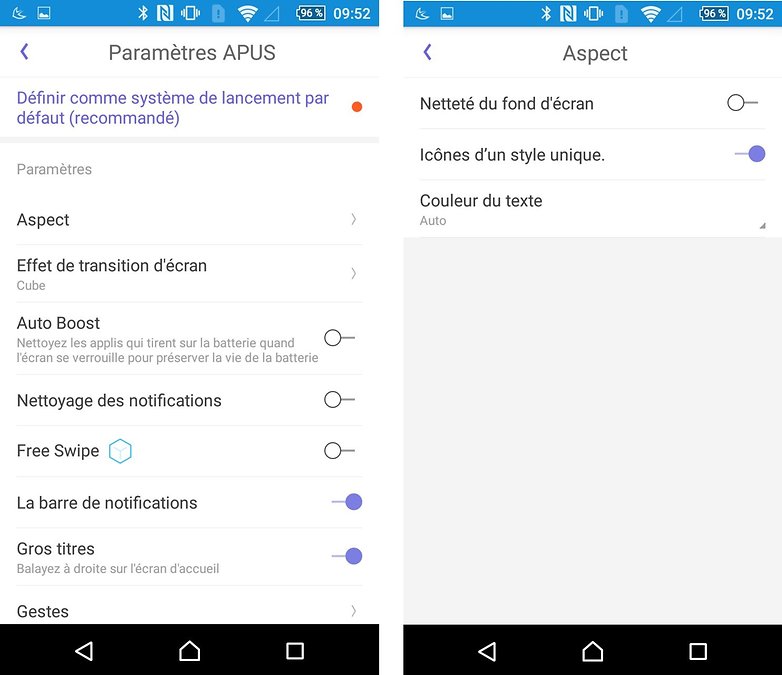
APUS : Supprimez la barre de navigation
APUS est plein de ressources, mais son interface pourra éventuellement vous déplaire. Si vous souhaitez supprimer la barre de navigation (située au dessus des notifications) car vous n'en avez pas l'utilité, voici comment faire :
- Appuyez longuement sur une partie libre de votre écran d'accueil
- Appuyez sur Paramètres APUS
- Désactivez La barre de notification
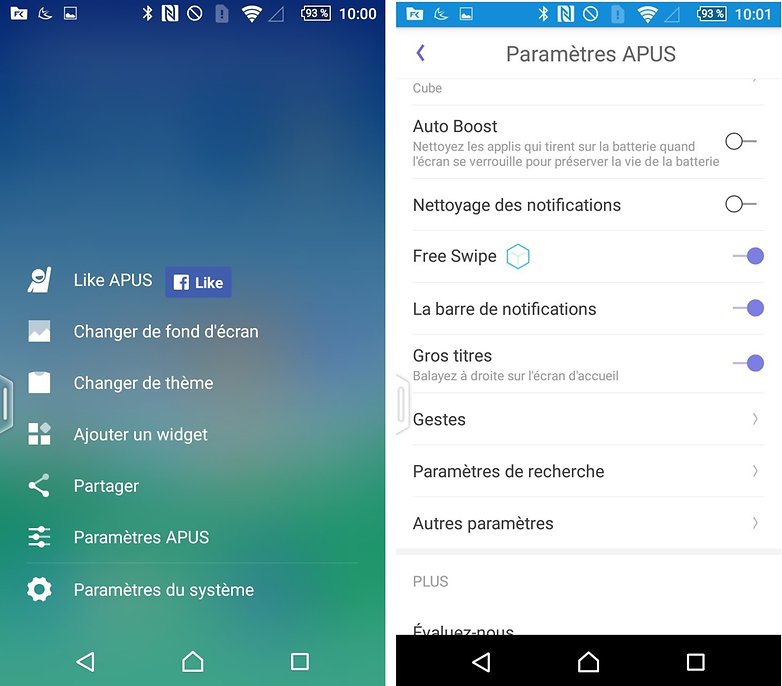
APUS : Comment personnaliser le launcher en changeant le thème
Ceux qui ont des attentes graphiques particulières ne sont pas mis de côté. APUS permet de changer le thème du launcher, c'est à dire de changer toute son apparence. Le plus beau dans cette fonction, c'est que c'est très facile à faire :
- Appuyez longuement sur une partie libre de votre écran d'accueil
- Appuyez sur Changer de thème
- Sélectionnez le thème que vous désirez
- Appuyez sur Installer
- Une fois dans le Play Store, appuyez sur Installer une nouvelle fois
- Appuyez sur Appliquer
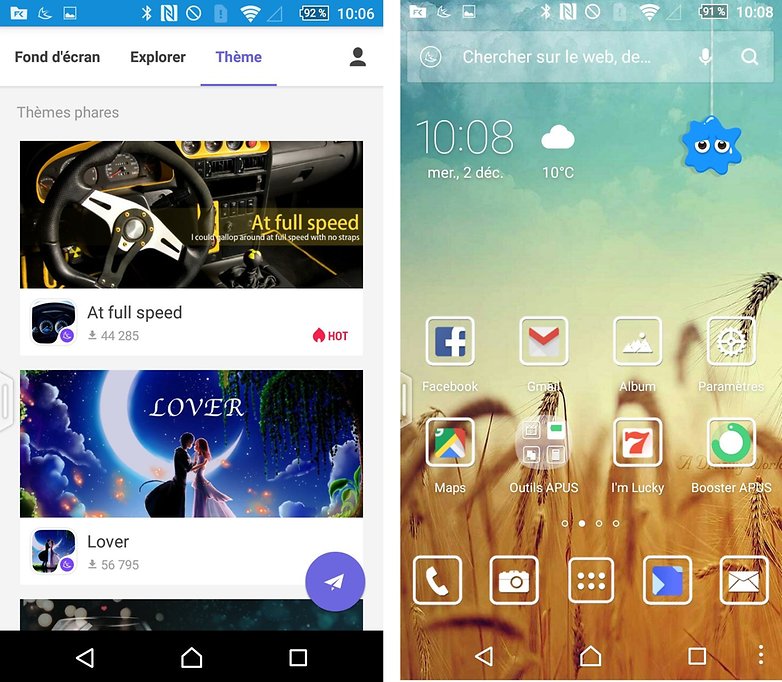
APUS : Comment retrouver vos applications plus rapidement
L'organisation d'APUS est parfois décalée par rapport à vos habitudes, et vous pouvez avoir des difficultés à retrouver une application rapidement. Le mieux est d'utiliser le tiroir d'application. Mais si votre application commence par un Z, merci le temps perdu pour scroller jusqu'en bas afin de la retrouver. Le mieux est de cliquer sur la lettre concernée directement dans l'alphabet situé à droite : cela vous emmène directement vers la bonne section, sans perdre de temps inutilement ! Vous pouvez également taper le début du nom de l'app afin d'y accéder directement.
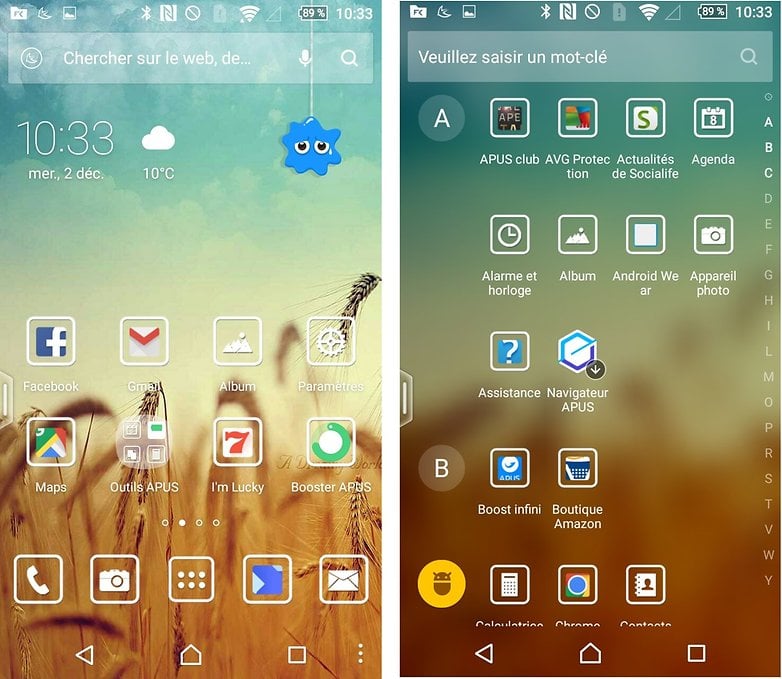
Voici pour les astuces pour APUS ! Y en a-t-il d'autres que vous aimeriez découvrir ? Dites-le nous dans les commentaires !
















Bien malgré moi j'ai testé Apus car il a été installé sur mon android à mon insu en même temps que d'autres applications PUP plus ou moins grivoises (Sites x !!!). Donc j'ai testé et à part être innondé de pub animées ou pas sur mes écrans bureaux je n'ai pas constaté d'avantage particulier à Apus. Mes applis classées par dossiers et une liste alphabétique des applis Bof Bof Bof. Je reste à mon launcher habituel.
J'ai également testé APUS Message Center-SMS,notify... en complément du launcher ainsi que le Booster+... c'est un vrai régal... à vous maintenant de tester et de juger... pour moi c'est de 18 à 20/20.
Bonjour à tous, pour ma part, je possède un LG L60 dual sim... et j'ai voulu encore une fois tester d'autres launchers pour gagner de l'espace et de la rapidité sur mon smartphone... je ne possède que 2Go de RAM... et mon launcher d'usine perdait en rapidité au bouts de quelques jours... je suis passée sur CM launcher qui a su rentabiliser mon espace et le tel était plus rapide... mais il a trouvé son maître en APUS... j'ai gagné cette fois ci en RAM, en rapidité et fluidité d'action, mon smartphone est une vrai bombe... pour une entrée de gamme, je le recommande vivement... je l'ai adopté définitivement à moins que je ne craque encore pour d'autres bidouillages de GEEK mdr !!
Ce launcher est super rapide et simple d'utilisation j'adore !!
Pour avoir fait le tour de la question pendant des heures, essayé un tas de solutions, mon écran d'accueil n'a plus aucune appli, juste 4 widgets créés avec KWGT (heure, météo du jour, batterie, raccourci APN), un dock escamotable avec 5 applis "cruciales", une page à gauche avec un widget calendrier, une page à droite pour les applis courantes (environ 20). Le tout géré par APEX avec fond d'écran noir. Zen, minimaliste. Un swipe vers le haut et j'ai en visu les applis les plus fréquemment utilisées. Pourquoi faire plus finalement ?
essayé mais bon pas convaincant je dirais même plus destabilisant je suis revenu à Nova